こちらの機能を利用できる料金プラン:
- 機能紹介
実行権限:スーパー管理者およびカスタマイズの管理権限を持つ管理者のみ実行可能
管理者は、Lark 管理コンソールでモバイル版 Lark アプリの起動画面(デフォルトでは Lark のアイコンが表示される)をカスタマイズできます。なお、法人の組織構造に基づいて、部署/ユーザーグループ別に起動画面をカスタマイズすることもできます。目的に合わせて起動画面をカスタマイズすることで、組織文化の浸透などの効果が期待できます。
- 操作手順
ノート:起動画面の設定を有効にするには、モバイル版 Lark アプリを V3.42 以降(iPad 版は V 4.3 以降)にアップデートする必要があります。
起動画面を新規作成する
- Lark 管理コンソールを開きます。
- 左側のナビゲーションバーにて カスタマイズ > 機能設定 をクリックします。
- 下図の画面で、モバイル版起動画面の設定 を選択します。
- 250px|700px|reset
- モバイル版起動画面の設定画面の 起動ページ設定 タブにて、画面右上の 起動ページを作成 をクリックします。
- 250px|700px|reset
- 起動画面の素材として、画像またはビデオをアップロードします(一度に最大 5 個の素材をアップロード可能。アップロードした素材の右側の プレビュー をクリックすると、実際の起動画面を確認できます。再アップロード をクリックすると、素材を再アップロードできます。
- 起動画面の有効期間、持続時間、適用デバイス、表示対象(適用対象)を設定します。表示対象を以下のように設定できます。
- メンバー全員:法人メンバー全員に起動画面を表示します。
- 一部のメンバー:組織構造、部署、ユーザーグループ、メンバーに基づいて、起動画面を表示するメンバー範囲を設定します。
- 画面右下の 保存 をクリックして、起動画面の作成が完了します。
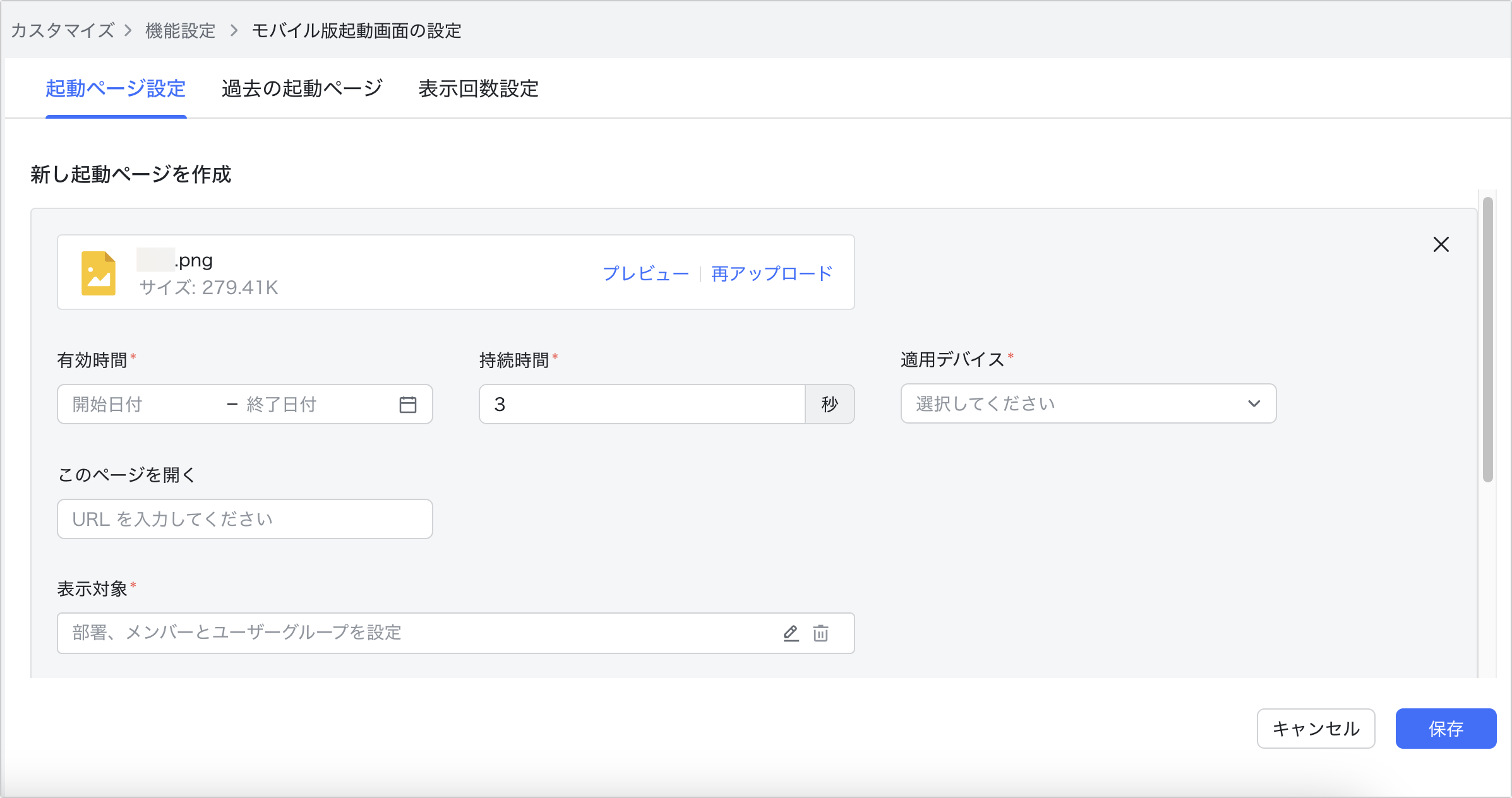
250px|700px|reset
作成済みの起動画面を管理する
- Lark 管理コンソールを開きます。
- 左側のナビゲーションバーにて カスタマイズ > 機能設定 をクリックします。
- モバイル版起動画面の設定 を選択します。
- モバイル版起動画面の設定画面の 起動ページ設定 タブにて、法人内で作成されたすべての起動画面を一覧表示できるほか、適用状態、適用期間、作成者、適用デバイス、表示対象などを条件に絞り込むことができます。
- なお、作成済みの起動画面に対して、以下の設定を行えます。
- 操作列の ︙ アイコンをクリックして、優先順位を上げる または 優先順位を下げる を選択して、作成済みの起動画面の並び順を変更できます。
- 注:複数の起動画面が同じ期間に同じ表示範囲に対して有効の場合、その表示範囲内のメンバーは複数の起動画面を表示できます。起動画面の表示順は、設定画面のリストの並び順となります。
- 操作列の ︙ アイコンをクリックして、作成済みの起動画面を削除できます。削除した起動画面の設定は復元できないため、慎重に操作してください。
- 操作列の ︙ アイコンをクリックして、編集 をクリックすると、作成済みの起動画面を編集できます。
- 250px|700px|reset
過去の起動画面を確認する
- Lark 管理コンソールを開きます。
- 左側のナビゲーションバーにて カスタマイズ > 機能設定 をクリックします。
- モバイル版起動画面の設定 を選択します。
- モバイル版起動画面の設定画面の 過去の起動ページ タブにて、有効期間が過ぎた起動画面の履歴を確認できます。右側の ︙ アイコンより、起動画面の履歴を削除できます。削除した起動画面の履歴は復元できないため、慎重に操作してください。
- 250px|700px|reset
起動画面の表示回数を設定する
- Lark 管理コンソールを開きます。
- 左側のナビゲーションバーにて カスタマイズ > 機能設定 をクリックします。
- モバイル版起動画面の設定 を選択します。
- モバイル版起動画面の設定画面の 表示回数設定 タブにて、右側の 変更 をクリックして、各デバイスで起動画面を 1 日に何回表示するかを設定し、確定 をクリックして設定を保存します。
- 250px|700px|reset
- よくある質問
